Як спілкуватися в чаті в Outlook Web App
Досліджуйте, як ефективно спілкуватися в чаті з колегами в Outlook Web App. Дізнайтеся про покрокову інструкцію та нові можливості для підвищення продуктивності.
Умовне форматування дає змогу покращити звіти та інформаційні панелі в Excel. Сценарії форматування в категорії Top/Bottom Rules, показані на цьому малюнку, дозволяють виділити ті клітинки, значення яких відповідають заданому порогу.

Як і правила виділення клітинок, ці сценарії працюють як оператори, тобто якщо умова виконується, комірка форматується, а якщо умова не виконується, комірка залишається недоторканою.
Нижче наведено розбивку кожного сценарію за категорією правил верхнього/нижнього рівня:
10 найпопулярніших елементів: хоча назва цього не передбачає, цей сценарій дозволяє вказати будь-яку кількість клітинок для виділення на основі значень окремих клітинок (а не лише десяти). Наприклад, ви можете виділити п’ять верхніх клітинок, значення яких є серед п’яти найбільших чисел усіх вибраних комірок.
Перші 10 %: цей сценарій подібний до сценарію 10 найкращих елементів: лише вибрані клітинки оцінюються у відсотках. Знову ж таки, не дозволяйте імені обдурити вас; відсоток вибору не повинен бути десяти. Наприклад, ви можете виділити клітинки, значення яких становлять верхні 20% загальних значень усіх вибраних комірок.
Нижні 10 елементів: цей сценарій дозволяє вказати кількість клітинок для виділення на основі найменших значень окремих клітинок. Знову ж таки, не дозволяйте назві ввести вас в оману: ви можете вказати будь-яку кількість клітинок для виділення, а не лише десять. Наприклад, ви можете виділити нижні 15 клітинок, значення яких знаходяться в межах 15 найменших чисел серед усіх вибраних клітинок.
Нижні 10 %: цей сценарій подібний до сценарію 10 нижніх елементів. Однак у цьому сценарії лише вибрані клітинки оцінюються у відсотках. Наприклад, ви можете виділити клітинки, значення яких становлять нижні 15% загальних значень усіх вибраних комірок.
Вище середнього: цей сценарій дозволяє умовно відформатувати кожну клітинку, значення якої перевищує середнє значення для всіх вибраних клітинок.
Нижче середнього: Дозволяє умовно відформатувати кожну клітинку, значення якої нижче середнього значення для всіх вибраних клітинок.
Щоб уникнути накладання різних сценаріїв умовного форматування, ви можете очистити будь-яке умовне форматування, яке ви раніше застосували, перш ніж застосовувати новий сценарій.
Щоб очистити умовне форматування для заданого діапазону комірок, виділіть клітинки та виберіть Умовне форматування на вкладці «Головна» стрічки. Тут ви знайдете вибір Очистити правила. Натисніть Очистити правила та виберіть, чи потрібно очистити умовне форматування для всього аркуша чи лише для вибраної книги.
У наступному прикладі ви умовно форматуєте всі клітинки, значення яких знаходяться в межах 40% загальних значень усіх комірок.
Почніть з виділення діапазону комірок, до яких потрібно застосувати умовне форматування.
Виберіть сценарій 10% найкращих, який можна знайти в категорії Top/Bottom Rules; зверніться до попереднього малюнка.
Відкриється діалогове вікно Top 10%, показане на малюнку. Ідея полягає в тому, щоб визначити поріг, який ініціює умовне форматування.
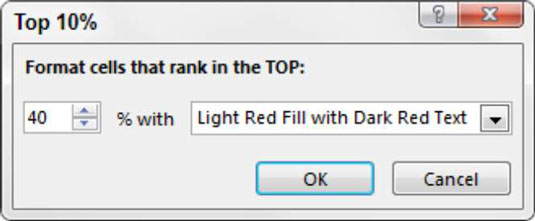
У цьому прикладі введіть 40. Також у цьому діалоговому вікні скористайтеся спадним списком, щоб указати формат, який потрібно застосувати.
Натисніть кнопку OK. Excel відразу ж застосовує сценарій форматування до вибраних комірок. Подивіться на малюнок.
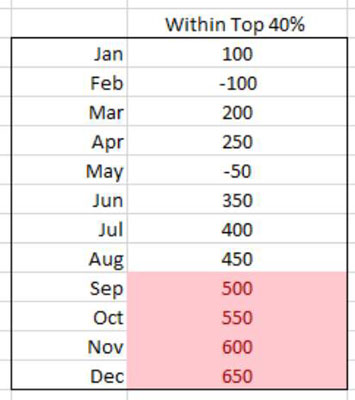
Досліджуйте, як ефективно спілкуватися в чаті з колегами в Outlook Web App. Дізнайтеся про покрокову інструкцію та нові можливості для підвищення продуктивності.
Як заборонити Microsoft Word відкривати файли в режимі лише для читання в Windows. Microsoft Word відкриває файли в режимі лише для читання, що робить неможливим їх редагування? Не хвилюйтеся, методи наведено нижче
Як виправити помилки під час друку неправильних документів Microsoft Word Помилки під час друку документів Word зі зміненими шрифтами, безладними абзацами, відсутнім текстом або втраченим вмістом є досить поширеними. Однак не варто
Якщо ви використовували перо або маркер для малювання на слайдах PowerPoint під час презентації, ви можете зберегти малюнки для наступної презентації або стерти їх, щоб наступного разу, коли ви показуватимете їх, розпочали з чистих слайдів PowerPoint. Дотримуйтесь цих інструкцій, щоб стерти малюнки пером і маркером: Стирання рядків на одній з […]
Бібліотека стилів містить файли CSS, файли мови розширюваної мови таблиць стилів (XSL) та зображення, які використовуються попередньо визначеними основними сторінками, макетами сторінок та елементами керування в SharePoint 2010. Щоб знайти файли CSS у бібліотеці стилів сайту видавництва: виберіть «Дії сайту»→ «Перегляд». Весь вміст сайту. З’являється вміст сайту. Бібліотека Style знаходиться в […]
Не перевантажуйте аудиторію гігантськими цифрами. У Microsoft Excel ви можете покращити читабельність своїх інформаційних панелей і звітів, відформатувавши числа, щоб вони відображалися в тисячах або мільйонах.
Дізнайтеся, як використовувати інструменти соціальних мереж SharePoint, які дозволяють особам і групам спілкуватися, співпрацювати, обмінюватися інформацією та спілкуватися.
Юліанські дати часто використовуються у виробничих середовищах як мітка часу та швидкий довідник для номера партії. Цей тип кодування дати дозволяє роздрібним продавцям, споживачам та агентам з обслуговування визначити, коли був виготовлений продукт, а отже, і вік продукту. Юліанські дати також використовуються в програмуванні, військовій справі та астрономії. Інший […]
Ви можете створити веб-програму в Access 2016. Так що ж таке веб-програма? Ну, веб означає, що він онлайн, а додаток — це просто скорочення від «додаток». Користувацька веб-програма — це онлайн-додаток для баз даних, доступ до якого здійснюється з хмари за допомогою браузера. Ви створюєте та підтримуєте веб-програму у настільній версії […]
Більшість сторінок у SharePoint 2010 відображають список посилань навігації на панелі швидкого запуску ліворуч. Панель швидкого запуску відображає посилання на пропонований вміст сайту, наприклад списки, бібліотеки, сайти та сторінки публікації. Панель швидкого запуску містить два дуже важливі посилання: Посилання на весь вміст сайту: […]








